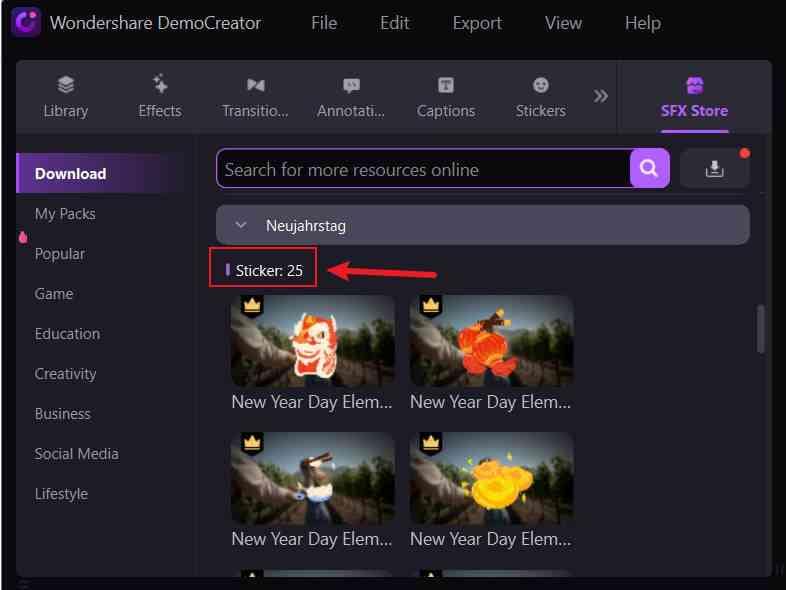Guida Utente
Come usare Wondershare DemoCreator? Guarda la guida qui sotto.
Guida Utente
-
Nuova Modalità Demo
-
Per Iniziare
-
Registrazione video
-
Registrazione audio
-
Editing video
-
Editing audio
-
Effetti DemoCreator
-
Esporta e condividi
-
Scorciatoie da Tastiera
FAQ
Sticker
Quando si realizza una video reaction o un tutorial, gli adesivi svolgono un ruolo importante nell'esprimere sentimenti o narrazioni. Ecco quattro tipi di sticker disponibili in DemoCreator versione 5.0: sticker di animazione, sticker educativi, sticker Emoji, sticker di gioco.
Animation Stickers: Fuochi d'artificio animati, gesti, effetti di fumo, ecc.
Sticker Educativi: Oggetti regolari come matite, simboli come punteggiatura, ecc.
Sticker Emoji: Tutti i tipi di emoji.
Sticker di gioco: Parole correlate ai giochi, oggetti, ecc.
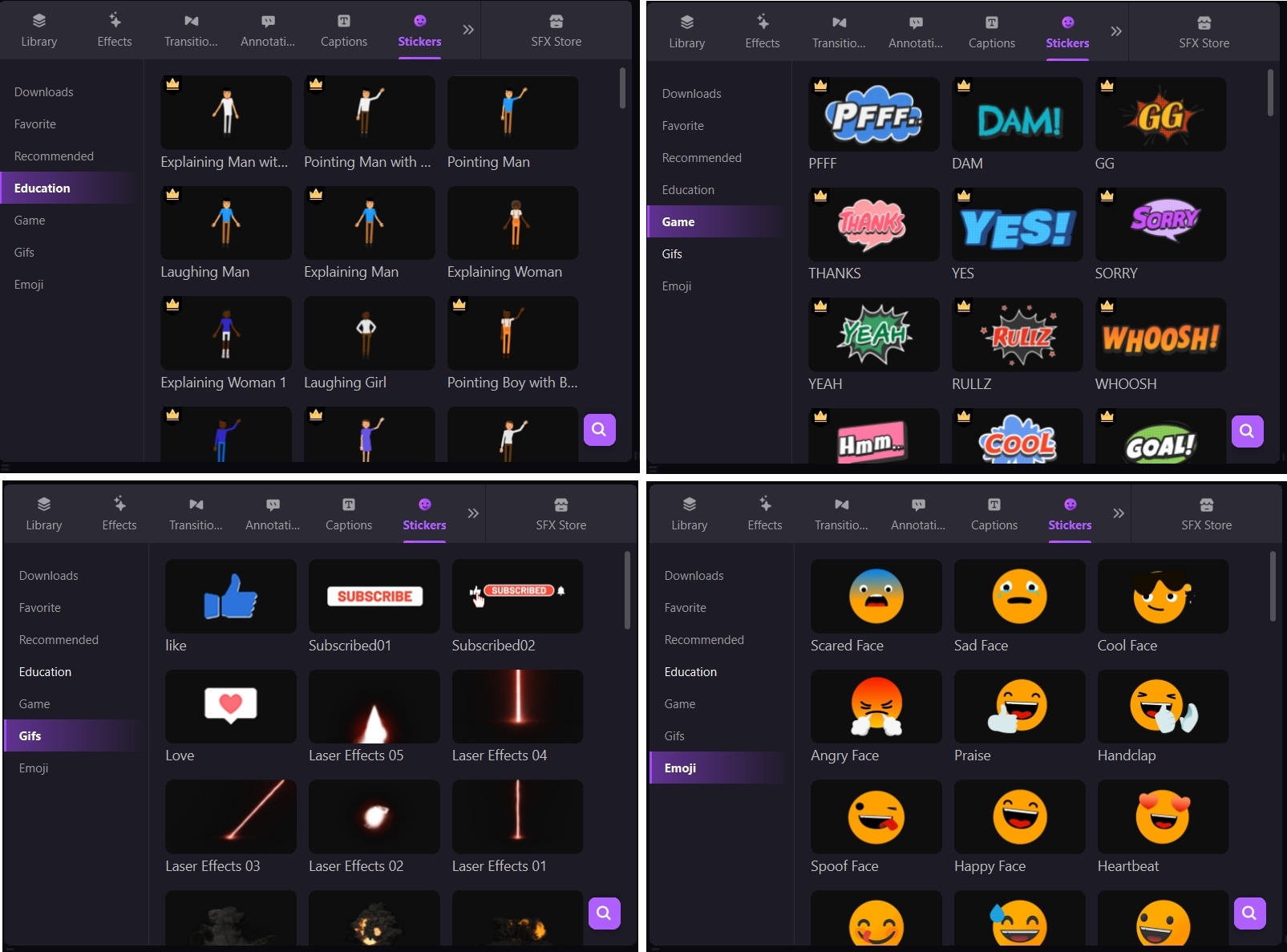
In questa sezione imparerai a:
- Aggiungiungere/Rimuovere Sticker
- Impostare gli Sticker
- Ottenere più Sticker
1. Aggiungiungere/Rimuovere Sticker
Aggiungi lo Sticker: Per esempio, vorresti aggiungere un cuore animato al tutorial.
- Nel pannello Strumenti a sinistra, passa alla scheda Sticker e seleziona la categoria di Animazione.
- Passa il mouse sopra gli sticker per ottenere un'anteprima e scegli quello che ti piace. (Nota: se pensi che alcuni adesivi siano molto utili e desideri accedervi presto, fai clic sull'icona Cuore per contrassegnarlo come preferito. Apparirà nella prima categoria di "Preferito”.
- Trascinalo sulla timeline dove vuoi inserirlo.
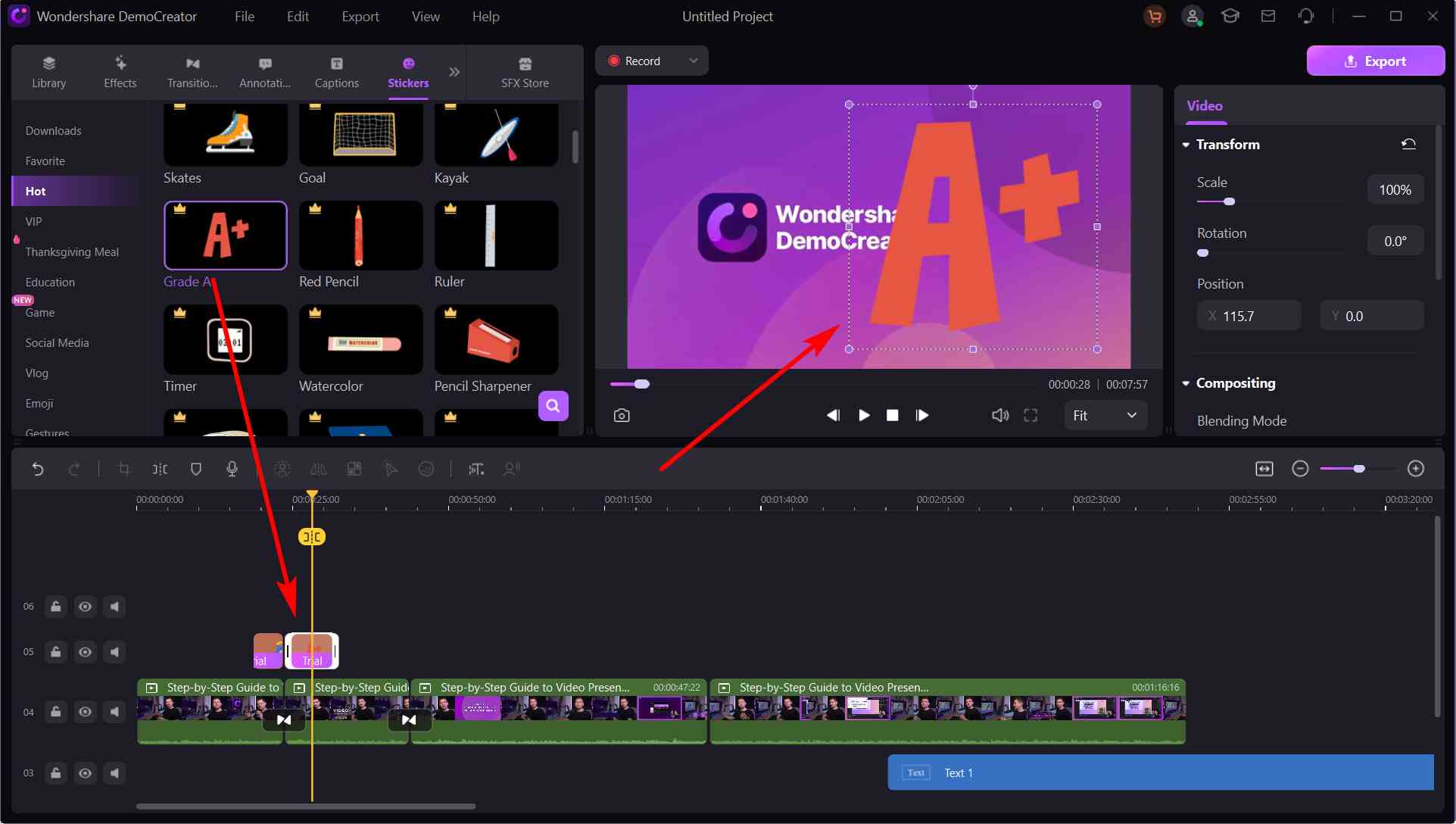
Rimuovi lo Sticker: selezionalo sul tuo diario o nel pannello di anteprima e premi Elimina sulla tastiera. In alternativa, puoi fare clic con il pulsante destro del mouse sull'adesivo e scegliere Elimina.
2. Impostare gli Sticker
Trasforma - Ridimensiona/Ruota/Riposiziona: Trova il Pannello Proprietà > Trasforma, puoi modificare le dimensioni dell'adesivo, ruotarlo o posizionarlo con dei parametri. Regolazioni simili possono essere apportate direttamente nel pannello di anteprima. Basta selezionare l'adesivo e quindi modificare il riquadro di delimitazione blu presente.
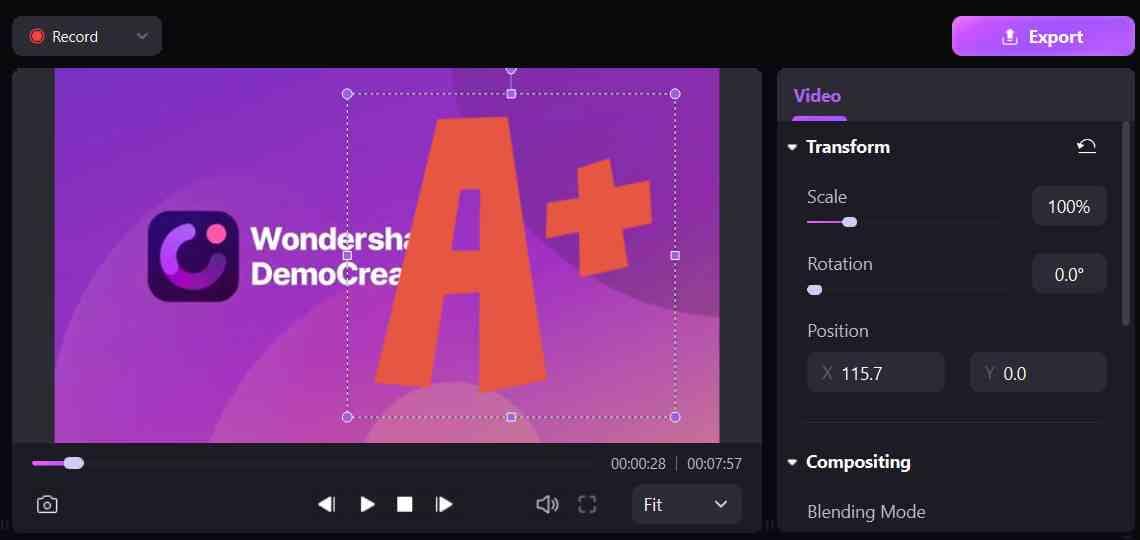
Composizione – Modalità di Fusione/Opacità: Trova il Pannello Proprietà > Trasforma > Composizione, puoi scegliere il metodo di fusione e regolare l'opacità da 0 a 100%.
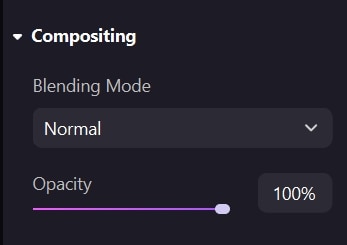
Modifica la durata di un'annotazione: Per gli sticker statici, puoi regolare la durata trascinando il bordo sinistro o destro sulla timeline. Per gli sticker animati, devi individuare il pannello Proprietà > Trasforma > Velocizza, quindi accelerare o rallentare l'animazione.
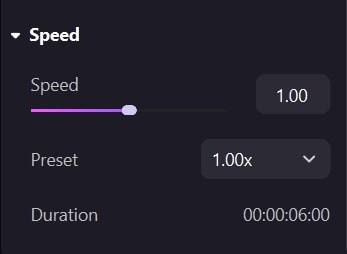
3. Ottenere più Sticker
Se gli adesivi predefiniti non possono soddisfare i tuoi requisiti per contesti specifici, puoi cercare il tema e scaricare più risorse dal Negozio degli Effetti nel pannello Strumenti. Una volta scaricato il modello, gli sticker inclusi verranno visualizzati anche nella libreria degli sticker (Sticker > Altro).